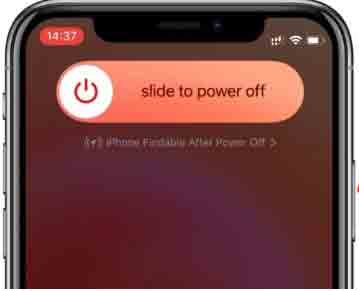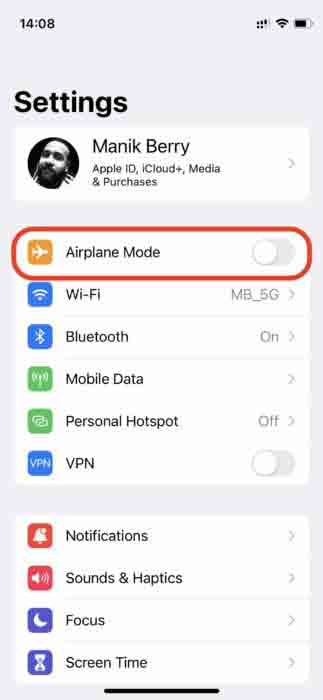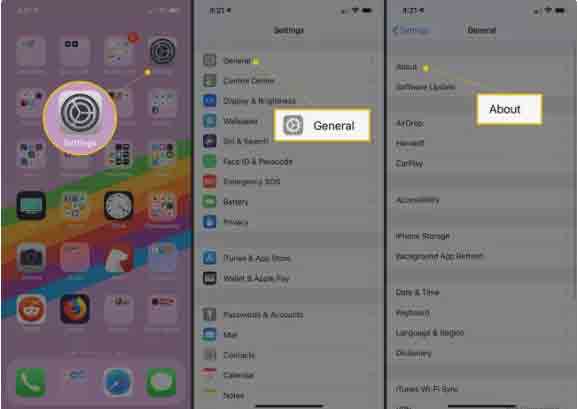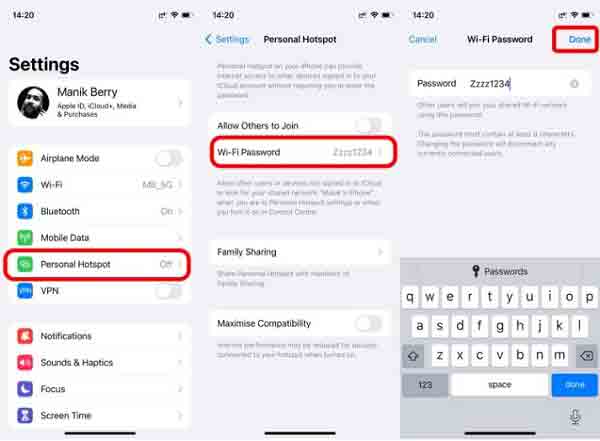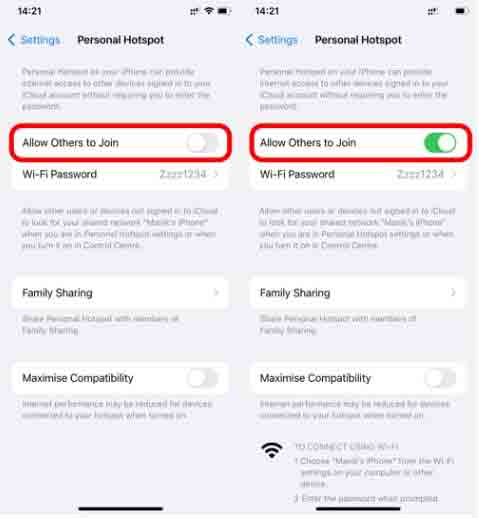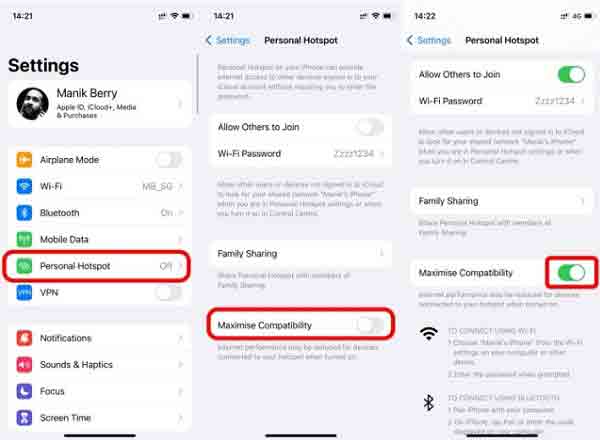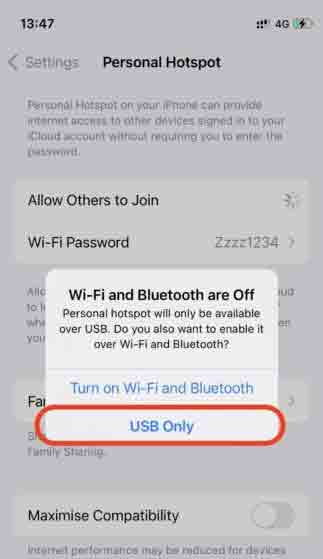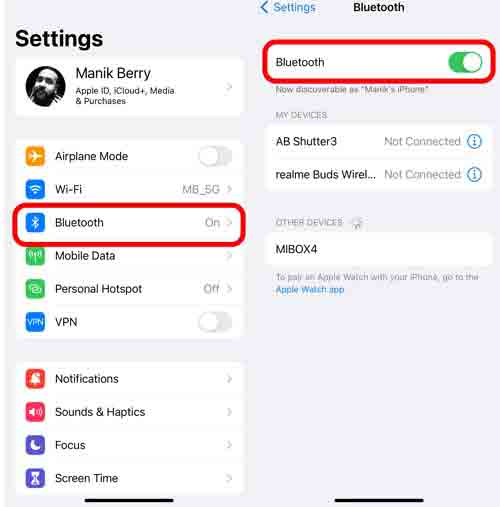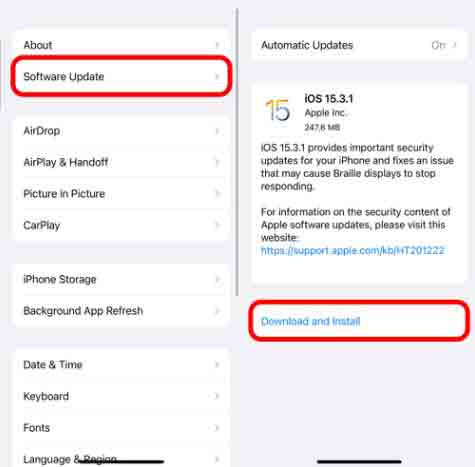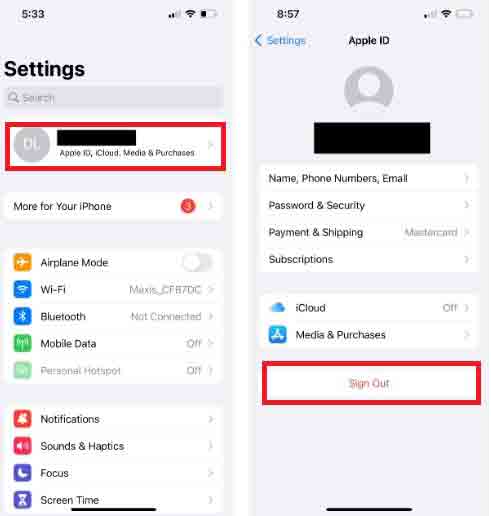هل أنت غير قادر على مشاركة الإنترنت الخاص بك من خلال Hotspot وواجهت مشكلة؟ 🔗 لحل هذه المشكلة ، في هذه المقالة من Nooh Freestyle ، سنعلم 13 طريقة لحل مشكلة iPhone Hotspot.
إصلاح مشكلة عدم الاتصال بنقطة اتصال iPhone
كيفية إصلاح نقطة الاتصال الشخصية على iPhone التي لا تعمل
Hotspot هي ميزة في الهواتف الذكية تتيح لك مشاركة الإنترنت الخاص بك حتى يتمكن أصدقاؤك من الاتصال به واستخدام الإنترنت الخاص بك. في هواتف iPhone ، تواجه هذه الميزة أحيانًا مشاكل. يمكن أن تتسبب أسباب مختلفة في حدوث مشكلات في الاتصال بنقطة اتصال iPhone . في ما يلي ، سوف ندرس بعض الطرق البسيطة والمتنوعة لحل مشكلة عدم الاتصال بنقطة اتصال iPhone.
إذا واجهت هذه المشكلة على هاتف Android الخاص بك ، فيمكنك قراءة 9 طرق لإصلاح مشكلة نقطة اتصال Android لحل مشكلتك .
نقص الإنترنت هو سبب مشكلة iPhone Hotspot
عندما ينفد الإنترنت لديك ، ليس لديك إنترنت لمشاركته مع أشخاص آخرين من خلال نقطة اتصال. لذلك ، قبل القيام بأي شيء ، يجب عليك التحقق مما إذا كان لديك إنترنت أم لا. إذا كان لديك اتصال بالإنترنت ولكن لديك مشاكل مع نقطة الاتصال ، فيمكنك تجربة الطرق التالية.
إصلاح مشكلة عدم الاتصال بنقطة اتصال iPhone عن طريق إعادة تشغيل iPhone
تواجه الهواتف الذكية أحيانًا سلسلة من المشكلات البسيطة. يمكن أن تتسبب هذه المشكلات البسيطة في حدوث مشكلات في بعض وظائف هاتفك الذكي. على سبيل المثال ، قد تواجه مشكلة في العمل مع iPhone Hotspot. في هذه الحالة ، تعد إعادة تشغيل الهاتف من أسهل وأسرع الطرق التي يمكنك استخدامها لإصلاح المشكلات البسيطة في الهاتف. يمكن أن تؤدي إعادة تشغيل الهاتف إلى حل العديد من مشكلات هاتفك. لذلك ، يمكنك تجربة ذلك قبل متابعة الخطوات وتغيير الإعدادات.
- iPhone X والإصدارات الأحدث: اضغط على الزر الجانبي وزر رفع الصوت لرؤية Slide to Power Off. بعد أن ترى Slide to Power Off ، حرك الشريحة إلى اليمين لإيقاف تشغيل هاتفك.
- iPhone 8 والإصدارات الأقل: اضغط مع الاستمرار على الزر الجانبي لبضع ثوان. عندما ترى Slide to Power Off ، حررها وحرك الشريحة إلى اليمين.
- iPhone SE: اضغط على زر الطاقة أعلى الهاتف. انتظر لبضع ثوان حتى ينطفئ الهاتف.
بعد إيقاف تشغيل الهاتف ، قم بتشغيله.
قم بتمكين وتعطيل وضع الطائرة لإصلاح مشكلة iPhone Hotspot
يعد وضع الطائرة في الهواتف الذكية ميزة تعطل القدرة على إجراء المكالمات واستقبال الرسائل القصيرة SMS وإرسالها ، وكذلك استخدام الإنترنت في الهاتف ، وما إلى ذلك عن طريق تنشيطها. عندما تواجه مشكلة في الشبكة في هاتفك ، يمكن أن يساعدك تنشيط وضع الطائرة وإلغاء تنشيطه في حل مشكلة شبكة الإنترنت. لذلك ، عندما تواجه مشكلة نقطة الاتصال التي لا تعمل في iOS ، يمكنك تشغيل ميزة الطائرة على هاتفك مرة واحدة ثم تعطيلها. لهذا ، انتقل إلى إعدادات Settings هاتفك. انقر فوق وضع الطائرة Airplane mode.
من خلال القيام بذلك ، يتم تنشيط هذه الميزة. انتظر بضع ثوانٍ ، ثم انقر فوق وضع الطائرة Airplane mode مرة أخرى لتعطيل هذه الميزة.
قم بحل مشكلة نقطة اتصال iPhone عن طريق تمكين البيانات الخلوية Cellular Data وتعطيلها
لتنشيط البيانات الخلوية Cellular Data وإصلاح مشكلة فصل نقطة اتصال iPhone ، أدخل أولاً إعدادات هاتفك. في الإعدادات Settings ، ابحث عن الهاتف الخلوي Cellular واضغط عليه.
في الصفحة الخلوية Cellular ، ابحث عن خيار البيانات الخلوية Cellular Data. إلى يمين خيار البيانات الخلوية Cellular Data ، انقر فوق الرمز لتنشيطه. بعد تمكين البيانات الخلوية Cellular Data ، انقر عليها مرة أخرى لتعطيلها.
قم بتحديث إعدادات مشغل شبكة الجوال Carrier Settings لإصلاح مشكلة Hotspot على iPhone
يعد تحديث إعدادات الناقل Carrier Settings أو إعدادات شركة الاتصالات طريقة أخرى لإصلاح مشكلة نقطة اتصال iPhone. لتحديث إعدادات مشغل شبكة الجوال Carrier Settings ، أدخل إعدادات Settings هاتفك. بعد ذلك ، انتقل إلى القسم العام General . أخيرًا ، اضغط على حول About. الآن على الصفحة المفتوحة ، إذا كان هناك تحديث متاح ، فسيتم عرضه لك من خلال إشعار.
إصلاح مشكلة نقطة اتصال iPhone عن طريق تغيير كلمة المرور
عندما يتعذر على الهاتف الاتصال بنقطة اتصال iPhone الخاصة بك ، فقد تكون هناك مشكلة في كلمة المرور الخاصة بك. في هذه الحالة ، يمكنك تغييره حتى يتمكن الهاتف الثاني من الاتصال بنقطة اتصال هاتفك. لتغيير كلمة مرور نقطة الاتصال ، افتح إعدادات Settings هاتفك. على شاشة الإعدادات الرئيسية ، انقر فوق نقطة الاتصال الشخصية Personal Hotspot. في صفحة نقطة الاتصال الشخصية Personal Hotspot ، انقر فوق كلمة مرور Wi-Fi Password. يمكنك الآن إدخال كلمة المرور الخاصة بك في حقل كلمة المرور Password . أدخل كلمة مرور ليست سهلة وتزيد من أمان نقطة الاتصال الخاصة بك.
بعد اختيار كلمة مرور مناسبة وإدخالها ، انقر فوق تم Done في الجزء العلوي من الشاشة. بعد إجراء هذه الخطوة ، أدخل كلمة المرور الجديدة على الهاتف الثاني. تحقق لمعرفة ما إذا تم حل المشكلة.
عدم تمكين السماح للآخرين بالانضمام Allow Others To Join ، وهو سبب مشكلة عدم الاتصال بنقطة اتصال iPhone
يحتوي جزء نقطة الاتصال في هواتف iPhone على خيار يسمى السماح للآخرين بالانضمام Allow Others To Join. عند تنشيط هذا الخيار ، يمكن لأصدقائك الآخرين الاتصال بنقطة اتصال هاتفك. إذا تم تعطيل السماح للآخرين بالانضمام Allow Others To Join ، فلن يتمكنوا من الاتصال بنقطة الاتصال. في بعض الأحيان ، ربما تكون قد عطلت ميزة السماح للآخرين بالانضمام Allow Others To Join عن طريق الخطأ أو قد يكون الهاتف قد عطّل السماح للآخرين بالانضمام Allow Others To Join. لذا تحقق لمعرفة ما إذا تم تمكين السماح للآخرين بالانضمام Allow Others To Join. للتحقق من هذه المشكلة ، افتح إعدادات Settings هاتفك مرة أخرى. اضغط على نقطة الاتصال الشخصية Personal Hotspot في الإعدادات.
في صفحة نقطة الاتصال الشخصية Personal Hotspot ، ابحث عن خيار السماح للآخرين بالانضمام Allow Others To Join. بعد العثور على خيار السماح للآخرين بالانضمام Allow Others To Join ، إذا تم تعطيله ، فانقر فوقه لتمكينه. بعد تنشيط خيار السماح للآخرين بالانضمام Allow Others To Join ، يمكن لأصدقائك الآخرين الاتصال بنقطة الاتصال الخاصة بك.
قم بحل مشكلة نقطة الاتصال على iPhone عن طريق تنشيط أقصى قدر من التوافق Maximize Compatibility
ميزة أخرى يمكنك تنشيطها لإصلاح مشكلة iPhone Hotspot هي ميزة التوافق الأقصى Maximize Compatibility. سيؤدي خيار الحد الأقصى من التوافق Maximize Compatibility إلى تغيير نقطة الاتصال من 5 جيجاهرتز إلى 2.4 جيجاهرتز. يمكن أن يؤدي ذلك إلى تقليل سرعة الإنترنت ، ولكنك ستكون متأكدًا من أن الأجهزة الأخرى يمكنها أيضًا الاتصال بهاتفك. لتنشيط ميزة الحد الأقصى من التوافق Maximize Compatibility، أدخل أولاً إعدادات Settings هاتف iOS. ابحث عن نقطة الاتصال الشخصية Personal Hotspot وانقر عليها في الإعدادات. في صفحة Personal Hotspot ، ابحث عن خيار Maximize Compatibility.
إذا تم تعطيل الحد الأقصى من التوافق Maximize Compatibility ، فانقر فوقه لتمكينه. بعد أن لا يرغب أحد في الاتصال بنقطة الاتصال الخاصة بك ، يمكنك تعطيل هذا الخيار لزيادة سرعة الإنترنت لديك.
إصلاح مشكلة توصيل نقطة اتصال iPhone بالكمبيوتر المحمول باستخدام كابل USB
إذا لم يكن الكمبيوتر المحمول متصلاً بنقطة اتصال الهاتف ، فيمكنك توصيل الإنترنت بالكمبيوتر المحمول باستخدام كابل USB. للقيام بذلك ، بعد توصيل الهاتف بالكمبيوتر المحمول باستخدام كبل USB ، قم بتعطيل خيار السماح للآخرين بالانضمام Allow Others to Join ثم قم بتمكينه. سيتم فتح صندوق لك. في المربع الذي يفتح ، انقر فوق USB Only.
اقتران Bluetooth لحل مشكلة iPhone Hotspot
هناك طريقة أخرى يمكن أن تحل مشكلة عدم الاتصال بنقطة اتصال iPhone وهي إقران جهازين عبر Bluetooth. لهذا ، افتح الإعدادات Settings . أدخل قسم البلوتوث. قم بتشغيل Bluetooth في جهازك والهاتف الثاني وقم بمزامنتهما. بعد ذلك ، يمكنك تشغيل نقطة الاتصال بهاتفك والتحقق لمعرفة ما إذا كانت متصلة أم لا.
تحديث الايفون واصلاح مشاكل الاصدار السابق
هناك تحديثات منتظمة للهواتف الذكية. تضيف هذه التحديثات سلسلة من الميزات الجديدة لهاتفك. بصرف النظر عن إضافة ميزات جديدة ، يعمل التحديث أيضًا على إصلاح بعض أخطاء الإصدار السابق. لذلك ، إذا كنت لا تزال تواجه مشكلة عدم الاتصال بنقطة اتصال iPhone ، فيمكنك التحقق من توفر إصدار أحدث لهاتفك. للتحقق من ذلك ، انتقل إلى إعدادات Settings هاتفك. انقر فوق عام General .
في الصفحة العامة General ، ابحث عن تحديث البرنامج Software Update واضغط عليه. في الصفحة التالية ، إذا كان التحديث نشطًا لهاتفك ، فسيكون خيار تنزيل وتثبيت التحديث Download and Install Update نشطًا. انقر فوق تنزيل وتثبيت التحديث Download and Install Update لتنزيل الإصدار الجديد وتثبيته.
أعد ضبط إعدادات الشبكة لإصلاح مشكلة عدم الاتصال بنقطة اتصال iPhone
عندما تواجه مشكلة في الإنترنت وجزء Wi-Fi بهاتفك ولا يمكنك إصلاحه ، يمكنك إعادة تعيين إعدادات الشبكة بهاتفك. ستؤدي إعادة تعيين إعدادات الشبكة إلى إعادة جميع إعدادات الإنترنت وشبكة Wi-Fi إلى الحالة الافتراضية. لإصلاح المشكلة عن طريق إعادة ضبط إعدادات شبكة iPhone ، افتح إعدادات Settings هاتفك. ابحث عن وانقر فوق عام General في الإعدادات. على الشاشة العامة General ، انقر فوق نقل أو إعادة تعيين Transfer or Reset iPhone. بعد ذلك ، حدد إعادة تعيين Reset من أسفل الشاشة.
الآن حدد خيار إعادة تعيين إعدادات الشبكة Reset Network Settings من القائمة المفتوحة. بعد تحديد إعادة تعيين إعدادات الشبكة Reset Network Settings ، يجب عليك إدخال كلمة مرور هاتفك للمصادقة. بعد إدخال كلمة المرور ، ستتم إعادة ضبط إعدادات شبكة الهاتف.
تسجيل الخروج من حساب iCloud
لتسجيل الخروج من حساب iCloud وإصلاح المشكلة ، افتح إعدادات Settings هاتفك. اضغط على اسمك في الإعدادات. في الصفحة الجديدة ، انقر فوق تسجيل الخروج Sign Out لتسجيل الخروج من حساب iCloud. بعد ذلك ، تحقق لمعرفة ما إذا تم حل مشكلة عدم الاتصال بنقطة اتصال iPhone.
إعادة ضبط الهاتف لحل مشكلة الوصول المحدود Limited access في نقطة اتصال iPhone
إذا لم تحل أي من الطرق المذكورة أعلاه مشكلة عدم الاتصال بنقطة اتصال iPhone ، فيمكنك إعادة ضبط هاتفك. تؤدي إعادة تعيين جهاز iPhone إلى مسح جميع البيانات الموجودة على هاتفك. نتيجة لذلك ، تأكد من أنك جربت جميع الطرق المذكورة أعلاه ولكن لم يتم حل المشكلة. قبل تجربة هذه الطريقة ، تأكد من عمل نسخة احتياطية من المعلومات المهمة بهاتفك. لإعادة تعيين iPhone ، افتح الإعدادات Settings أولاً وانتقل إلى عام> نقل أو إعادة تعيين iPhone> إعادة تعيين> إعادة تعيين جميع الإعدادات General> Transfer or Reset iPhone> Reset> Reset All Settings .
تعليقاتكم واقتراحاتكم؟
في مقال اليوم ، تحدثنا عن كيفية حل مشكلة عدم اتصال نقطة اتصال iPhone بنظام Windows والهاتف. ما الطريقة التي استخدمتها لحل مشكلة نقطة الاتصال على iPhone؟ يمكنك مشاركة آرائك واقتراحاتك وخبراتك في مجال فصل iPhone عن نقطة الاتصال بعد قفل Lock الصفحة في قسم التعليقات.